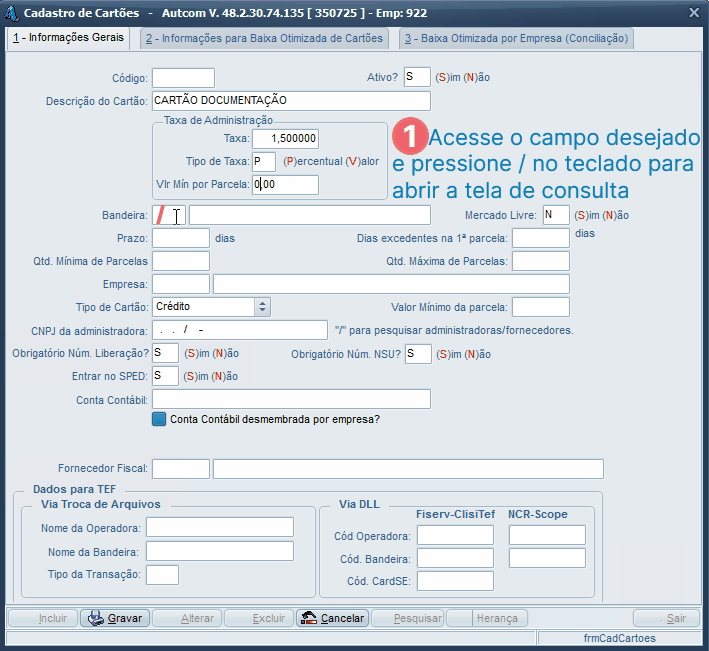O que é
A conciliação de cartões é o processo cujo objetivo é verificar se os valores das vendas, taxas e estornos de cartões registrados no sistema correspondem aos registros das instituições financeiras. Ela pode ocorrer de forma automática ou manual.
Para a conciliação automática, primeiramente devemos realizar a importação dos arquivos de extrato eletrônico.
Extrato eletrônico, conhecido também pela sua sigla EDI (Eletronic Data Interchange), é um arquivo diário disponibilizado pela adquirente e que contem informações das vendas realizadas com cartão e do pagamento desses cartões para as empresas.
Através da leitura das informações contidas nesses extratos, o ERP Autcom realiza automaticamente a conciliação de cartões, oferecendo à empresa mais agilidade, eficiência operacional e segurança no processamento das informações.
Nessa atividade vamos descrever como realizar a conciliação de cartões da adquirente Stone.
Caminho para acessar
Para realizar a conciliação de cartões da Stone, no menu principal do ERP Autcom, localizado à esquerda do sistema, clique na opção Financeiro [1], submenu Controle de cartões [2], opção Conciliação [3] e, por fim, Conciliação Stone[4]:
Caminho de acesso: Financeiro/Controle de Cartões/Conciliação/Conciliação Stone
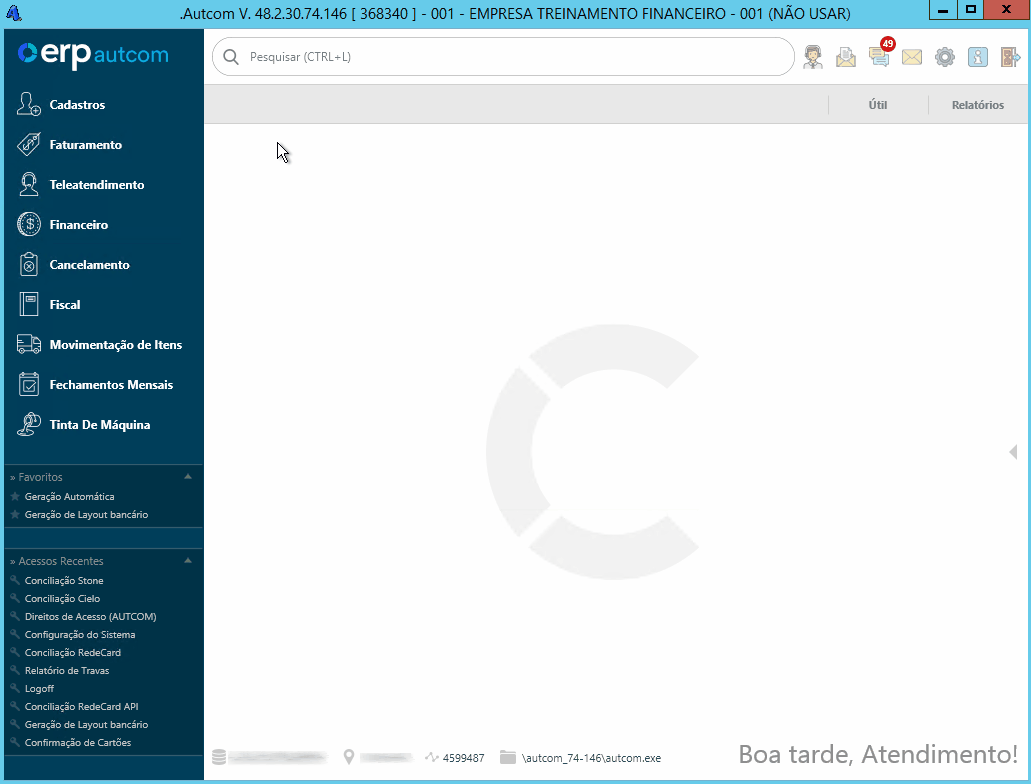
Para a versão clássica do ERP Autcom o caminho é:
Caminho de acesso: Principal/Financeiro/Controle de Cartões/Conciliação/Conciliação Stone
Precisa configurar
Para realizar a conciliação de cartões da Stone, a empresa deverá ter realizado junto à Citel o processo de cadastramento e liberação Stone. Consulte o Anexo 1 para saber mais sobre esse assunto.
A empresa deve ter ajustado o cadastro de cartão preenchendo a aba “Baixa Otimizada de Cartões” de acordo com a atividade Ajustar o cadastro do cartão para conciliação.
A empresa deverá ter realizado a importação dos arquivos referente ao período que será conciliado. Consulte a atividade Importar arquivos para conciliação de cartões Stone para saber mais sobre esse assunto.
Direito de Acesso
Para execução dessa atividade, é necessário liberar o seguinte direito de acesso no ERP Autcom para o operador responsável:
- Principal > Controle Financeiro > Controle de Cartões > Conciliação > Conciliação Stone
Avalie os direitos abaixo e libere-os, se for necessário:
- Direitos de Acesso > Cartões > Permitir ajustar o valor recebido do cartão na conciliação
- Direitos de Acesso > Cartões > Permitir realizar baixa de cartões de crédito com inconsistências
Para saber mais sobre liberação de direito de acesso no ERP Autcom, consulte a atividade Liberar Direito de Acesso (AUTCOM).
Configurações
Para execução dessa atividade, defina as configurações abaixo conforme as orientações e a necessidade da empresa:
| Código | Descrição | Opção |
| CFG_BAIDEB | GERAL – Lançar Cancelamentos/Ajustes automaticamente na Movimentação Bancária ao conciliar cartões? | Quando selecionado Sim, o sistema lançará automaticamente na movimentação bancária os ajustes/cancelamentos informados nos arquivos da adquirente.
Quando selecionado Não, os lançamentos devem ser lançados manualmente pelo operador. |
| CFG_CTC_AS | GERAL – Tipo de Baixa – CARTÕES | Essa configuração define como a baixa de cartões será registrada na movimentação bancária, sendo:
Analítico: cada cartão baixado gera um registro individual para o crédito, débito e taxa. Por exemplo, ao receber 10 cartões, serão registrados no mínimo 30 registros na movimentação bancária. Sintético: o sistema soma os valores do crédito, débito, taxas e outros (se houver) para cada cartão baixado, resultando em um único lançamento para cada soma. Independentemente do número de cartões baixados, apenas 3 registros serão feitos na movimentação bancária. Para fins de conciliação bancária, a forma sintética de registro permite que o processo seja mais ágil e menos propenso a erros. Os lançamentos consolidados facilitam a comparação com os extratos bancários. |
| CFG_BAIOTI | GERAL – Utiliza baixa de Cartões otimizada | Para a conciliação automática de cartões é obrigatório definir essa configuração como SIM.
Para saber mais sobre esse assunto, consulte a atividade Ajustar o cadastro do cartão para conciliação. |
| CFG_VLDTAX | Validar taxa administrativa de cartão em: | Defina se o sistema deve usar a taxa informada no Cadastro de Cartão ou na Manutenção de Cartões para comparar com a taxa administrativa registrada pela adquirente. |
| CFG_STOSEC* | STONE – Assinatura Cifrada Stone (Client Application SecretKey) | Deve ser indicado o Client Application SecretKey disponibilizado pela Stone para a Citel. |
| CFG_STOAUT* | STONE – Chave de Autorização Pública (ClientApplicationKey) | Deve ser indicado o ClientApplicationKey disponibilizado pela Stone para a Citel. |
| CFG_STOEST | STONE – Código do Estabelecimento | Deve ser informado o número do código de estabelecimento que a Stone atribuiu ao CNPJ da empresa. |
| CFG_STOLNK | STONE – Código do Estabelecimento para link do e-Commerce | Deve ser informado o código do estabelecimento que a Stone atribuiu ao CNPJ da empresa do e-commerce.
Preencha essa configuração apenas se a empresa utilizar e-commerce e realizar a conciliação de cartões para ele. |
| CFG_STOPLK | STONE – Portador dos lançamentos de Cancelamentos/Ajustes para link do e-Commerce | Quando a empresa possui um estabelecimento de e-commerce vinculado, o ERP Autcom lança automaticamente os cancelamentos ou ajustes para esse estabelecimento no portador informado nessa configuração.
Se essa configuração estiver em branco, o sistema recorrerá ao portador definido na configuração CFG_STOPOR. Preencha essa configuração apenas se a empresa utilizar e-commerce e realizar a conciliação de cartões para ele. Para saber mais sobre Portadores, clique aqui. |
| CFG_STOEVE | STONE – Centro de Custos padrão dos lançamentos de Cancelamentos/Ajustes | Deve ser indicado o centro de custos criado para contábil cizar os cancelamentos/ajustes de cartões.
Essa configuração é utilizada apenas se o cancelamento/ajuste não possuir cartão vinculado.
Para saber mais sobre Centro de Custos, clique aqui. |
| CFG_STOFOR | STONE – Fornecedor padrão dos lançamentos de Cancelamentos/Ajustes | Deve ser indicado o fornecedor atribuído à Cielo no cadastro de fornecedores.
Essa configuração é utilizada apenas se o cancelamento/ajuste não possuir cartão vinculado. |
| CFG_STOCTA | STONE – Plano de Contas padrão dos lançamentos de Cancelamentos/Ajustes | Deve ser indicado o plano de contas criado para contabilizar os cancelamentos/ajustes de cartões.
Essa configuração é utilizada apenas se o cancelamento/ajuste não possuir cartão vinculado.
Para saber mais sobre Plano de Contas, clique aqui. |
| CFG_STOPOR | STONE – Portador padrão dos lançamentos de Cancelamentos/Ajustes | Deve ser indicado o portador criado para contabilizar os cancelamentos/ajustes de cartões.
Essa configuração é utilizada apenas se o cancelamento/ajuste não possuir cartão vinculado.
Para saber mais sobre Portadores, clique aqui. |
Como fazer
Para realizar a conciliação de cartões da Stone, no menu principal do ERP Autcom, localizado à esquerda do sistema, clique na opção Financeiro [1], submenu Controle de cartões [2], opção Conciliação [3] e, por fim, Conciliação Stone [4]:
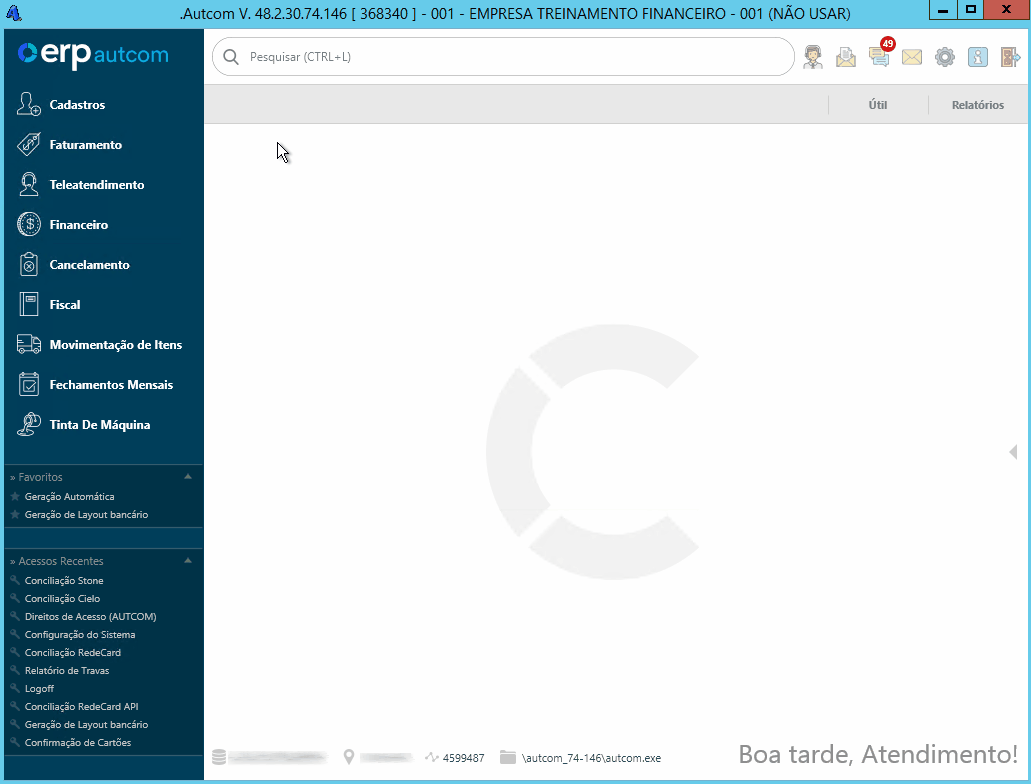
Na tela de conciliação, é necessário indicar o período do pagamento a ser conciliado. Digite a Data Inicial [1] e a Data final [2]:
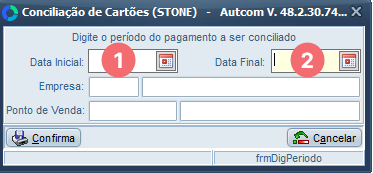
É possível realizar a conciliação para todas as empresas [1] e todos os pontos de venda [2] configurados ou individualmente, utilizando o recurso da / para pesquisar e selecionar o registro desejado:

Preenchidos os campos necessários, clique no botão CONFIRMA:
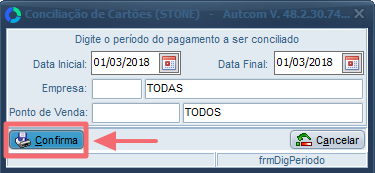
Quando há inconsistências na conciliação, o sistema gera um Relatório de Inconsistências. Este relatório lista os cartões que, por algum motivo, não foram conciliados. É possível filtrar quais inconsistências você deseja listar. Clique em Ok [1] no AVISO, marque ou desmarque as opções desejadas [2] e clique no botão IMPRIMIR [3]:
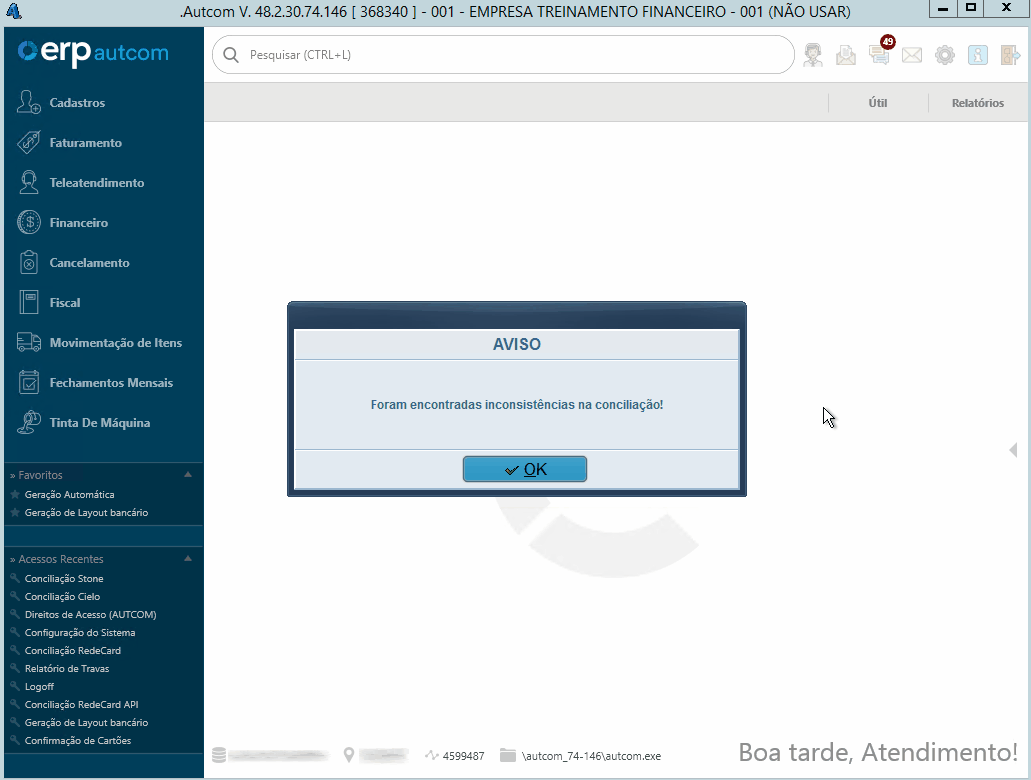
No relatório de inconsistências os cartões são agrupados por ponto de venda [1] (estabelecimento), seguido pelo motivo da inconsistência [2] e, dentro do motivo, pelo tipo de cartão [3]:

É possível identificar individualmente as transações através do NSU [1], Autorização [2], a parcela [3], o número do terminal [4], o número do cartão [5], as datas de venda [6] e vencimento [7] e os valores bruto [8] e líquido [9]:
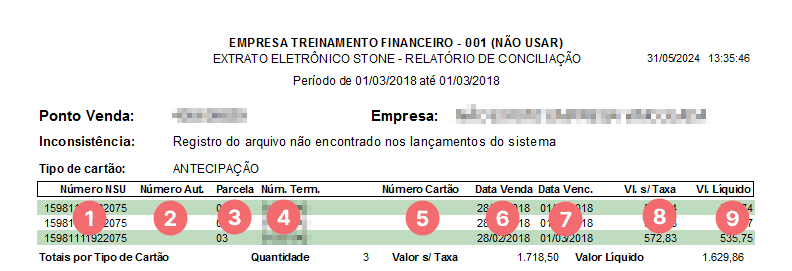
Ao final das inconsistências por ponto de venda, é apresentado um resumo da conciliação do ponto de venda, onde podemos verificar os valores organizados em tipo de cartão [1], por tipo de inconsistência [2], e por cartões não conciliados [3] e conciliados [4]:
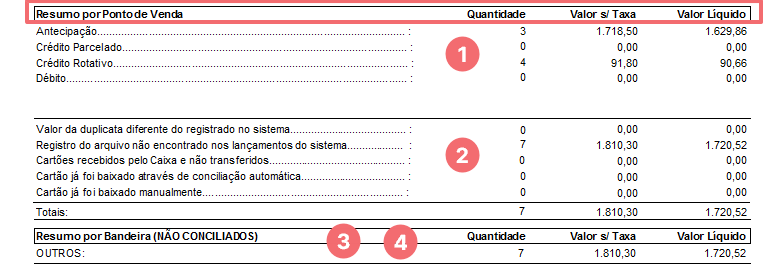
As informações finais do relatório mostram o resumo geral da conciliação:
Ajustes e cancelamentos também são mostrados nesse bloco de informações, caso existam.
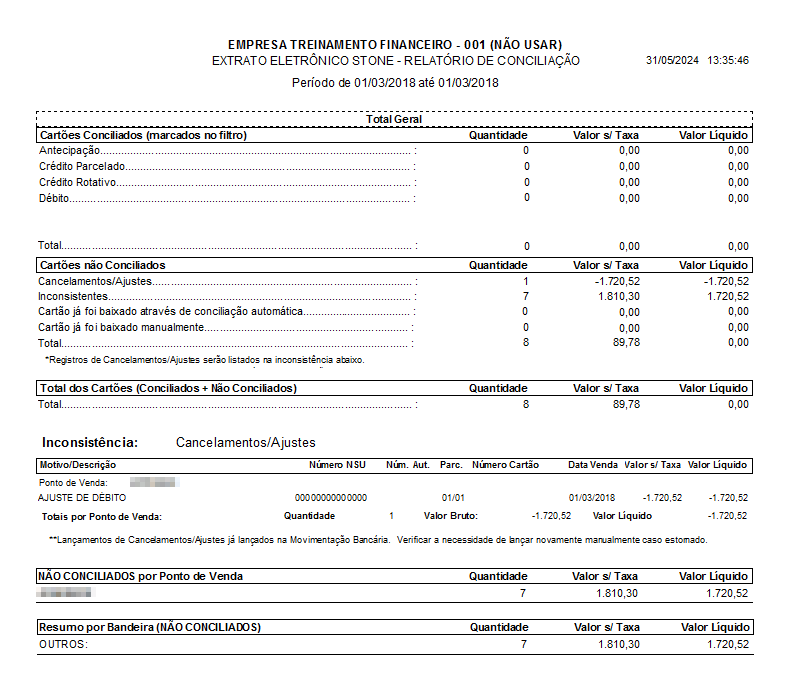
Salve ou imprima o relatório, caso seja necessário:

Para prosseguir com a conciliação, clique no botão FECHAR [1] e clique em OK [2] na mensagem Conciliação da Stone realizada com sucesso:
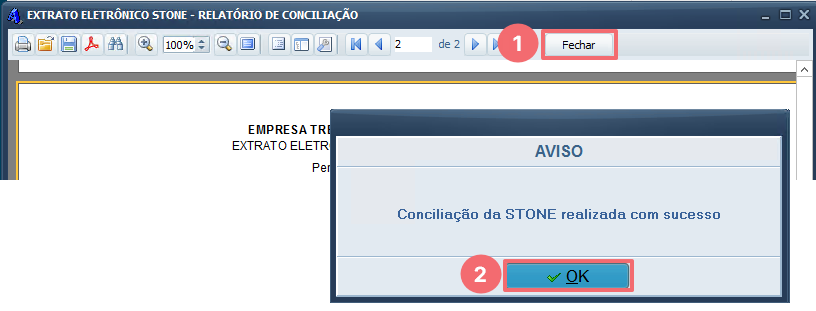
Você será direcionado para a tela de conciliação, onde estarão listados os cartões que serão conciliados [1] de acordo com a legenda [2]. Na lateral direita da tela são exibidas as informações referente a baixa do cartão [3] que estiver selecionado na tela:
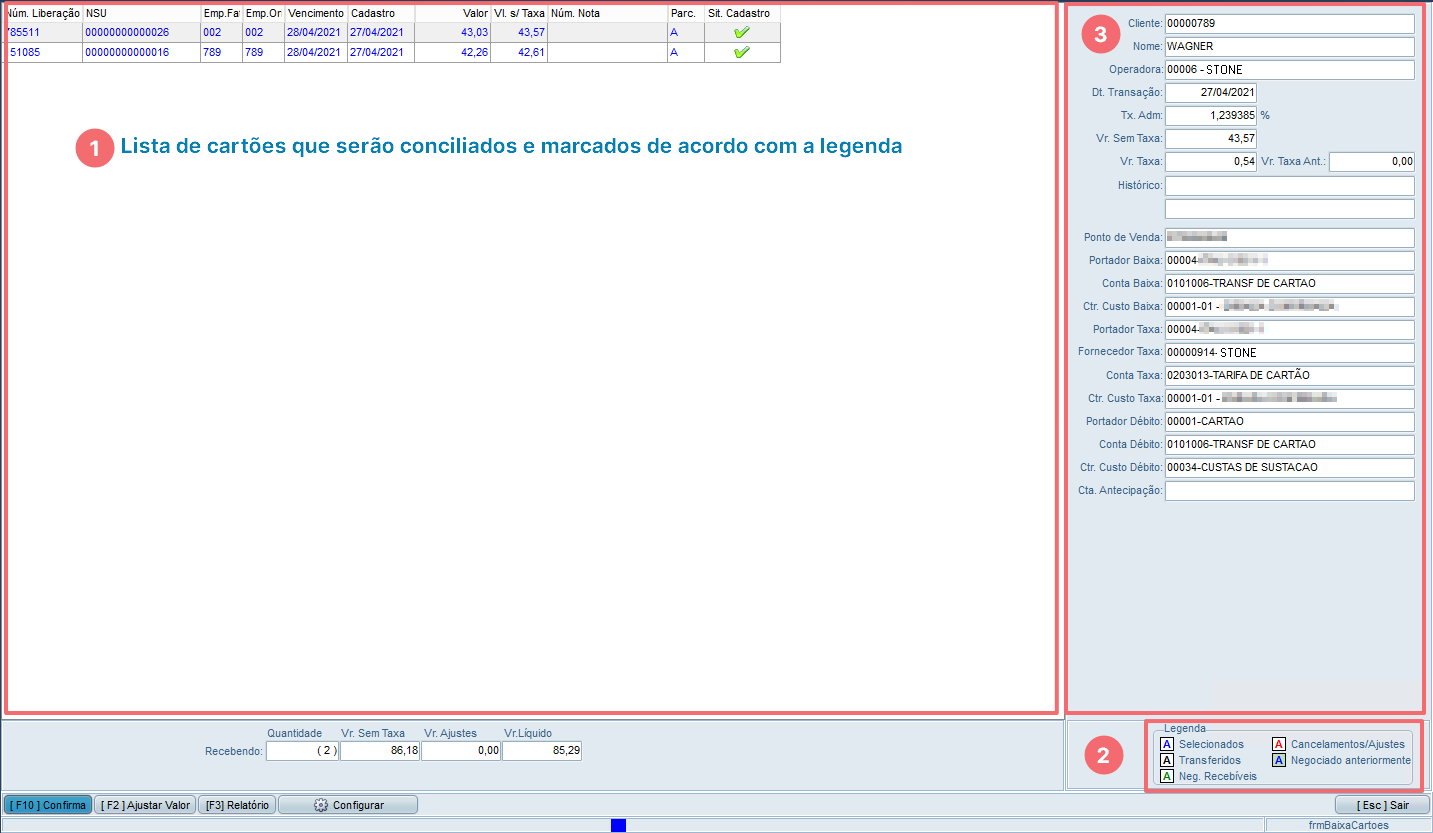
Para finalizar a conciliação, clique no botão CONFIRMA [1], informe os campos Documento e Histórico [2] e confirme a baixa na mensagem seguinte clicando em SIM [3]:
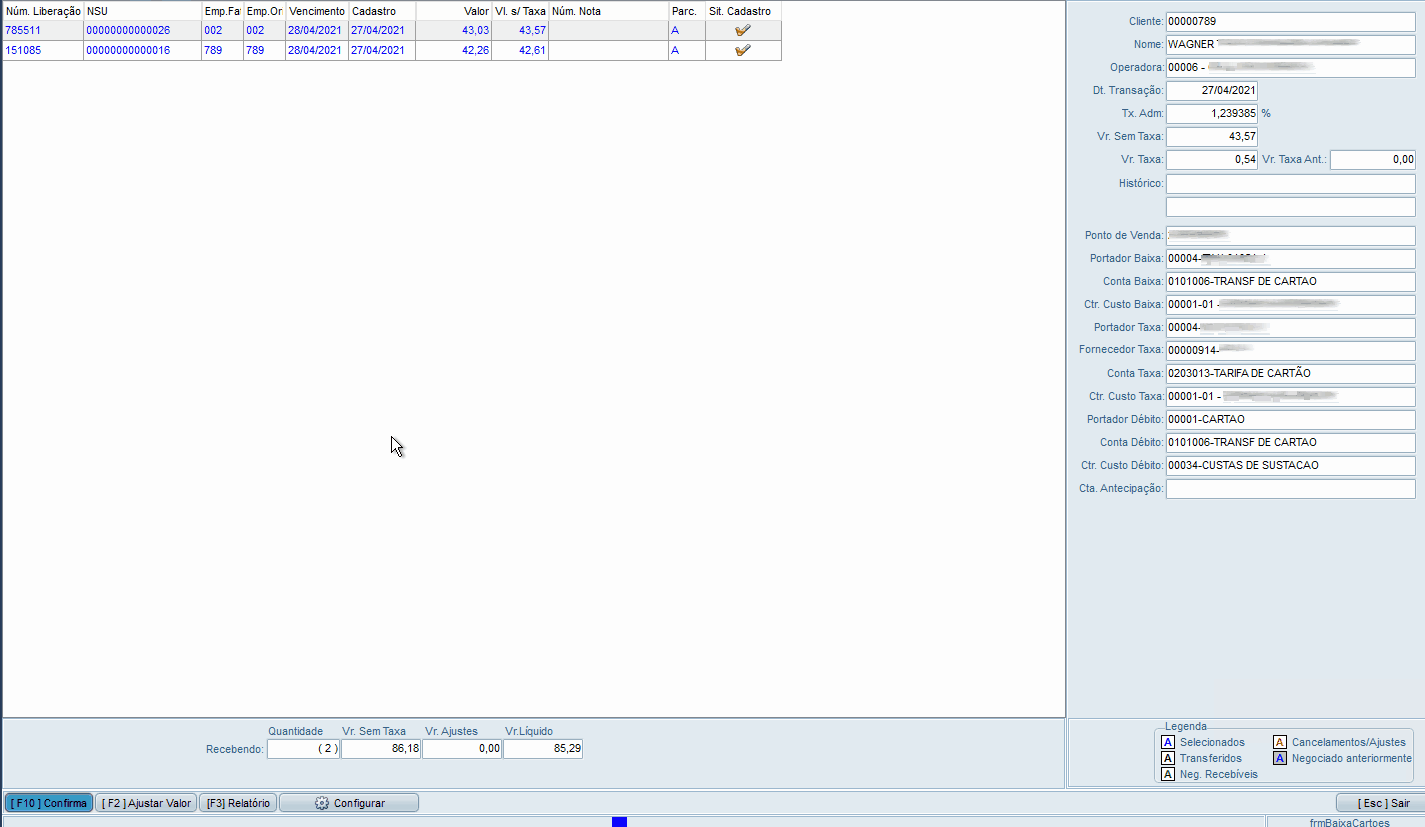
Após a conciliação, será lançado automaticamente um registro no Contas a Pagar referente às taxas dos cartões conciliados, já com o status de baixado (pago). Você pode consultar esse lançamento em Principal > Controle Financeiro > Contas a Pagar > Manutenção de Contas a Pagar.
O registro da conciliação poderá ser consultado a baixa na rotina de Conciliação bancária no caminho Principal > Controle Financeiro > Conciliação Bancária.
Lembrando que, a forma como a baixa é lançada na conciliação bancária, depende da configuração CFG_CTC_AS (GERAL – Tipo de Baixa – CARTÕES). Essa configuração define como a baixa de cartões será registrada na Movimentação bancária. Consulte o tópico Configurações para recordar.
Se existirem cancelamentos/ajustes e a configuração CFG_BAIDEB (Lançar Cancelamentos/Ajustes automaticamente na Movimentação Bancária ao conciliar cartões?) estiver ativada, então eles também serão lançados automaticamente. Caso contrário, o operador deverá lançar esses ajustes/cancelamentos manualmente.
Anexo 1 – Cadastramento e liberação Stone API
Para realizar a importação dos registros de cartões da Stone via, a empresa deverá ter realizado junto à Citel o processo de cadastramento e liberação Stone API.
A empresa deve enviar um e-mail para a Citel contendo os seguintes dados:
Assunto: Cadastramento e liberação Stone API – Conciliação de cartões
Razão Social:
Nome Fantasia:
CNPJ:
IE:
E-mail:
Stone código do estabelecimento:
Com esses dados em mãos, a Citel fará o cadastro da empresa na Stone API.
Após esse cadastro, o responsável na empresa recebe uma mensagem no e-mail vinculado a Stone sobre a liberação de acesso. Ele deve acessar o site da Stone e realizar essa liberação.
Feito isso, o processo para importação dos registros de cartão da Stone está liberado para a empresa.
Anexo 2 – Utilizar o comando / para pesquisar e selecionar um registro
Para pesquisar o cadastro relacionado a um campo específico, acesse esse campo e pressione a tecla / [1] no teclado. Isso abrirá a tela de consulta, onde você pode usar os filtros disponíveis para encontrar o registro desejado. Você pode aplicar quantos filtros forem necessários.
Depois de digitar o(s) termo(s) de busca, pressione Enter [2]. Selecione o registro desejado [3] e confirme a seleção clicando em CONFIRMAR [4]. O campo será preenchido automaticamente com o registro selecionado [5]. Veja um exemplo de utilização no Guia Visual abaixo: